随着科技的不断发展,QQ已经成为了人们生活中必不可少的沟通工具之一,无论是在电脑上还是在手机上,我们都可以通过QQ与亲朋好友进行交流。有时我们却会遇到一个问题:如何实现电脑版QQ和手机同时登录呢?对于这个问题,我们可以通过一些简单的步骤来实现电脑版QQ和手机同时登录的目标。接下来让我们一起来了解一下具体的方法。
QQ电脑和手机同时登录的方法
具体方法:
1.打开手机QQ

2.进入手机QQ登录界面
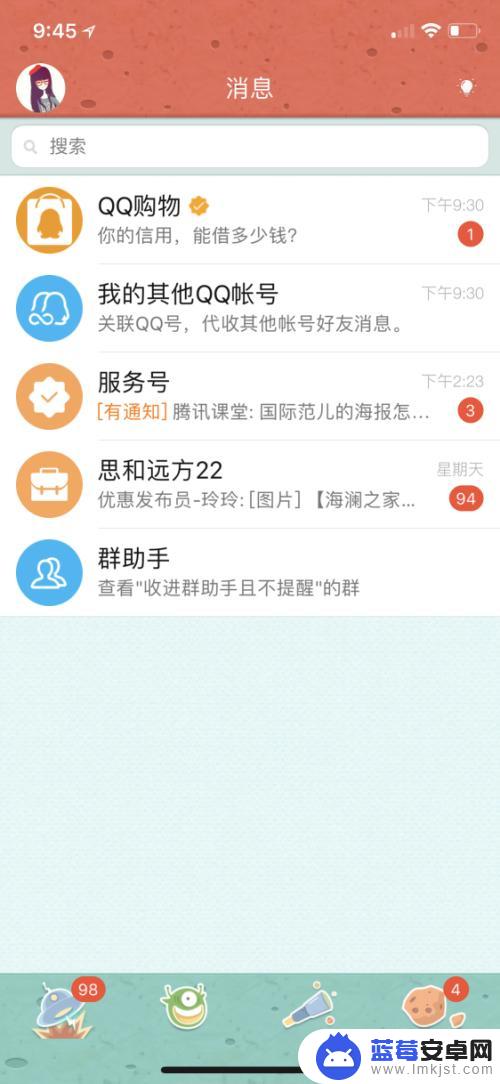
3.点击左上角的QQ头像,我们就可以看到下图的界面。
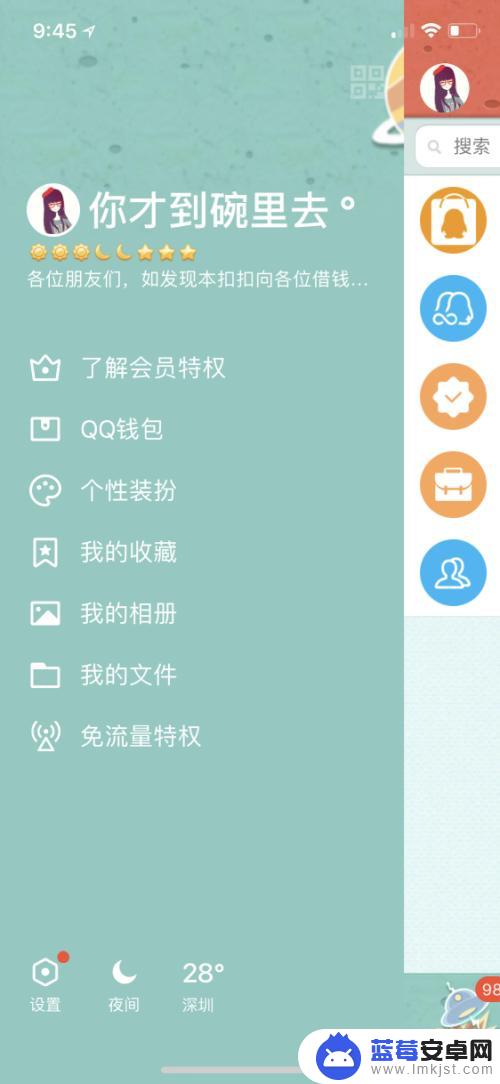
4.点击左下角的“设置”
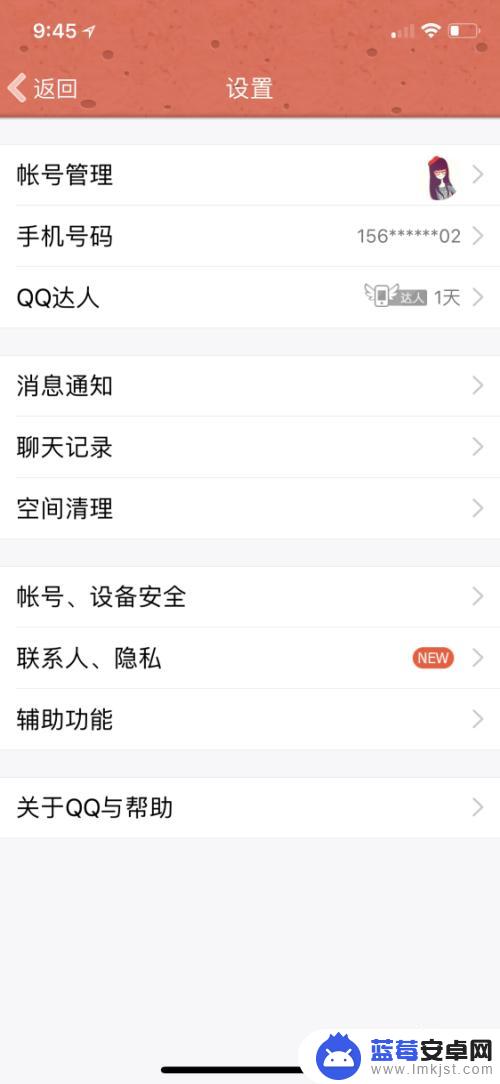
5.在页面的中间我们可以看到“账号、设备安全”,点击进去。
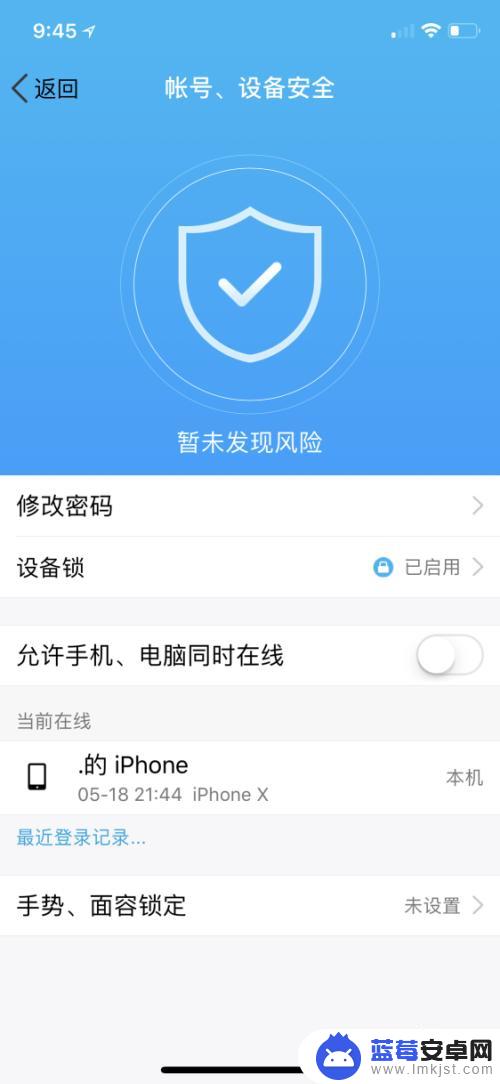
6.在这里我们可以看到“允许手机、电脑同时在线”按钮,这里默认是关闭状态的。所以才会碰到不能同时登陆的情况发生,把按钮打开就可以同时在电脑和手机上面登录QQ啦。
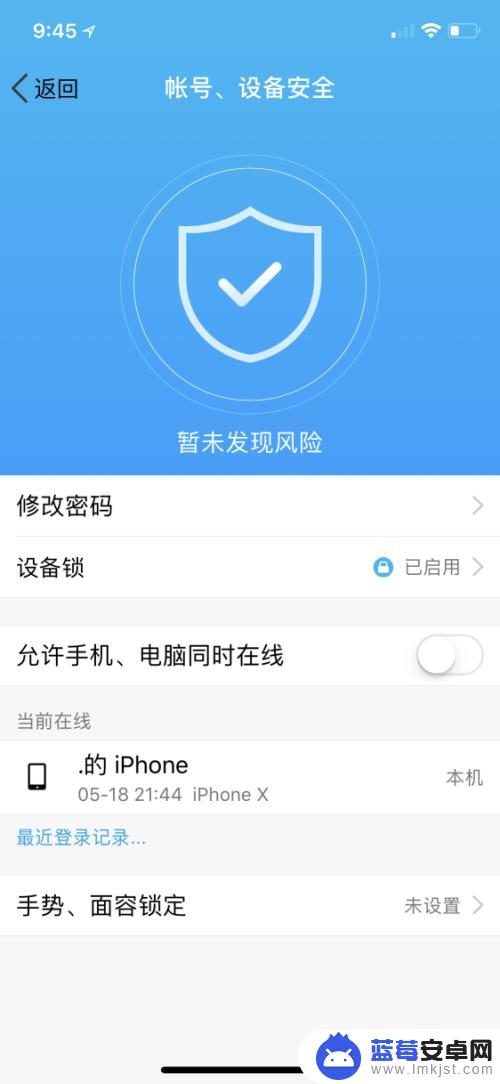
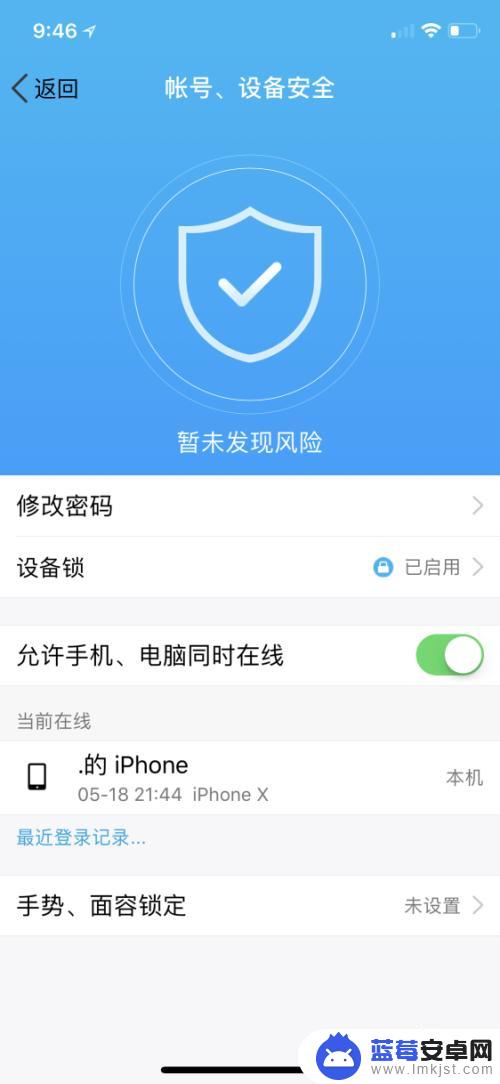
以上就是电脑版qq手机登录的全部内容,如果你遇到这种情况,可以按照以上方法来解决,希望这些方法能够帮到你。









